دليل يشرح عمل النسخ الاحتياطي ويندوز 10 وأهم ملفاته لإستعادتها لاحقاً
من خلال عمل النسخ الاحتياطي ويندوز 10 سوف تكون في مأمن من فقدان بياناتك، فهناك الكثير من العوامل التي قد تؤدي إلى فقدان الملفات الهامة سواء من خلال حذفها بالخطأ أو عن طريق عمل فورمات للهارد أو حتى من خلال إصابة الجهاز بفيروس وهي أحد أهم الخطوات لأجل حماية ويندوز 10 وملفاتك المهمة من الفيروسات، وبالرغم من وجود الكثير من برامج استعادة البيانات إلا أنها ليست فعالة دائمًا ولا يمكن الاعتماد عليها ولذلك لا يوجد أفضل من إنشاء نسخة احتياطية من بياناتك الهامة.
في هذا الدليل نشرح لكم كل ما يخص عملية النسخ الاحتياطي لنظام ويندوز بما في ذلك طريقة عمل النسخ الاحتياطي وما هي أنواعه وأهميته بالإضافة إلى معدل النسخ الاحتياطي الذي ينصح به وغير ذلك من الأمور الهامة التي نوضحها لكم بالتفصيل.
ما هي أنواع النسخ الاحتياطي؟
قبل البدء في عمل النسخ الاحتياطي ويندوز 10 يجب أن نفهم أولًا الأنواع المختلفة من عملية النسخ الاحتياطي والفرق بين هذه الأنواع المختلفة وما هي مميزات كل نوع وإليك توضيح ذلك فيما يلي:
نسخ احتياطي كامل: من خلال هذا النوع يمكنك عملة نسخة احتياطية لجميع الملفات الخاصة بك بلا استثناء بغض النظر عن نوعها أو مكان تواجدها، ولذلك فإن هذا النوع هو الأبطأ إلا أنه سوف يساعدك على حماية كافة بياناتك.
النسخ الاحتياطي التفاضلي: يقوم هذا النوع بعملة نسخة من البيانات الجديدة فقط بدلًا من جميع الملفات، على سبيل المثال إذا قمت بعمل نسخة احتياطية كاملة لملفاتك وفيما بعد قمت بتحميل المزيد من الملفات على جهازك فإن النسخ الاحتياطي التفاضلي يقوم بنسخ هذه الملفات الجديدة فقط دون غيرها. وباختصار يعتبر هذا النوع هو أفضل أنواع النسخ الاحتياطي لمعظم المستخدمين.
نسخ احتياطي تزايدي: هذا النوع مشابه للنوع السابق تقريبًا ولكن الفرق هو أنه لا يحتاج إلى وجود نسخة احتياطية كاملة حيث أنه سوف يقوم بإضافة الملفات الجديدة فقط.
المزامنة: من المصطلحات الشهيرة في العالم الرقمي هو المزامنة أو Syncing وهي تعتبر شكل من أشكال النسخ الاحتياطي، ومن الأمثلة على المزامنة الأدوات التي تسمح لك بالعمل على أجهزة مختلفة في نفس الوقت، بما في ذلك مستندات جوجل حيث يمكنك إضافة شخص آخر إلى المستند وعندما تقوم بإجراء التعديلات فإنها تظهر لدى المستخدم الآخر فورًا، كما توجد هناك أشكال أخرى كثيرة ومتنوعة من عملية المزامنة.
ما هي الملفات التي يجب نسخها احتياطيًا؟

بشكل عام لابد من حفظ نسخة احتياطية من جميع الملفات الهامة وتحديدًا الملفات الشخصية وملفات العمل بالإضافة إلى الوسائط والمستندات والسجلات والبيانات وغير ذلك ويمكن أن تكون هذه الملفات موجودة في أحد المجلدات الآتية على ويندوز 10:
- مجلد C:/ProgramData
- مجلد C:/Users
- المجلد C:/Windows/Fonts
- المجلدات الهامة التي تحتفظ ببياناتك الشخصية بها.
- وسائط التخزين الأخرى مثل الهارد الخارجي والفلاشة وغير ذلك.
من الأمور التي ينبغي عليك الانتباه إليها أيضًا هو وجود ملفات مخفية على ويندوز 10 ومن أجل إظهار هذه الملفات قم بالدخول إلى أحد المجلدات الرئيسية ثم قم باختيار تبويب View من شريط القوائم بالأعلى وقم بالنقر على Options ثم Change folder and search options وفي النافذة التي تظهر لك قم باختيار تبويب View وفي قسم الاعدادات المتقدمة قم بتفعيل علامة الصح بجوار Show hidden files ثم قم بالنقر على OK.
طريقة عمل النسخ الاحتياطي ويندوز 10
في هذا الدليل نشرح لكم بالتفصيل طريقة عمل النسخ الاحتياطي ويندوز 10 وأهم ملفاته، إليك فيما يلي الخطوات الأساسية بإيجاز:
- قم بفحص الملفات الخاصة بك بشكل سريعة لمعرفة أين توجد الملفات الهامة.
- بعد ذلك قم بتنظيم الملفات بشكل جيد، على سبيل المثال قم بتجميع الملفات الشخصية مع بعضها وكذلك بالنسبة لملفات العمل والوسائط وغير ذلك.
- حدد الملفات التي ترغب في عمل نسخ احتياطي لها وأين يتم النسخ الاحتياطي لهذه الملفات بالإضافة إلى المعدل أو عدد مرات النسخ الاحتياطي.
- قم بتجهيز الأدوات اللازمة لعملية النسخ الاحتياطي، في هذا الدليل سوف نستخدم أداة File History المقدمة من مايكروسوفت لمستخدمي نظام التشغيل ويندوز. إليك شرح الأداة بالتفصيل فيما يلي.
أدوات عمل النسخ الاحتياطي ويندوز 10
توجد هناك العديد من الأدوات لعمل نسخة احتياطية لنظام التشغيل ويندوز إلا أن أفضل هذه الأدوات هي File History المدمجة في ويندوز والتي تتميز بأنه فعالة جدًا كما أنها توفر العديد من المزايا الهامة، تقوم هذه الأداة بعمل نسخ احتياطي من النوع التزايدي أي أنها تقوم بتحديث الملفات الجديدة في الوقت الفعلي وبشكل تلقائي، وإليك فيما يلي الخطوات الصحيحة لطريقة استخدام أداة File History على ويندوز 10:
- أولًا قم بالبحث عن كلمة “backup” في شريط البحث أسفل قائمة ابدأ ثم قم بالنقر على Backup settings وقم بالنقر على زر Enter. إذا لم تستخدم أداة File History من قبل فسوف تظهر لك النافذة كما يلي:
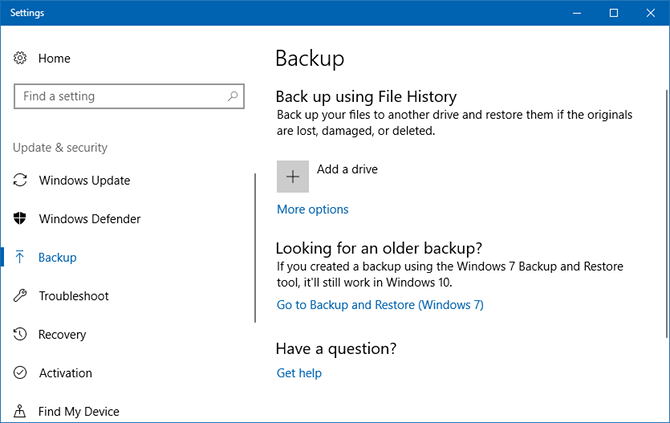
- في هذه النافذة قم بالنقر على Add a drive ويمكنك استخدام فلاشة لعمل النسخ الاحتياطي ولكن في حال كنت تود عملة نسخة احتياطي موثوقة طويلة المدى فمن الأفضل استخدام هارد خارجي.
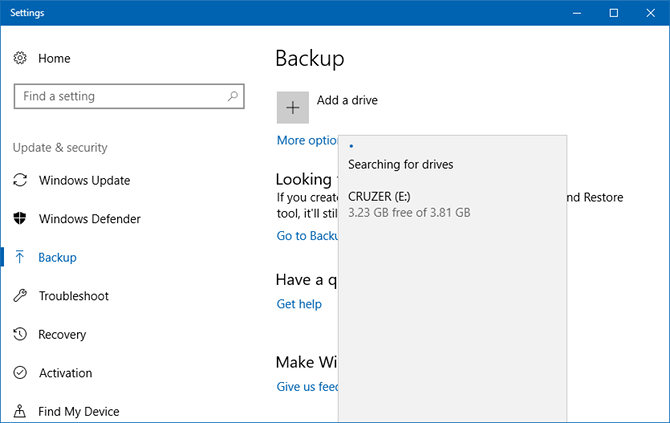
- الآن سوف يتم تشغيل أداة File History وإذا كنت ترغب في تعطيل النسخ الاحتياطي التلقائي وترغب في القيام بذلك بشكل يدوي دائمًا فقم بتعطيل خيار Automatically back up my files.
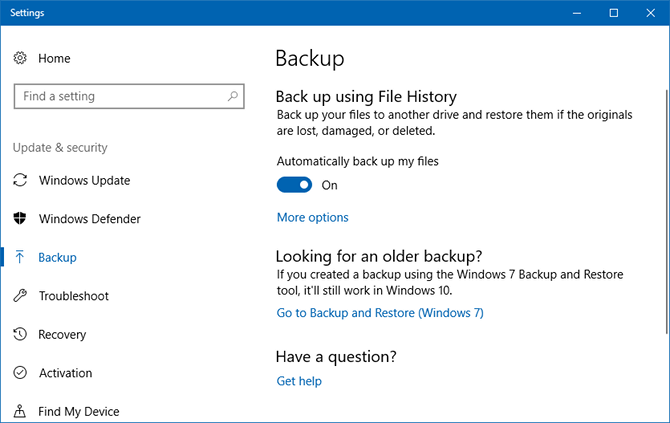
- يمكنك تخصيص إعدادات File History من خلال النقر على النقر على More options حيث يمكنك تغيير المعدل ومدى الاحتفاظ بالبيانات كما يمكنك إجراء نسخ احتياطي يدوي بالنقر على Back up now.
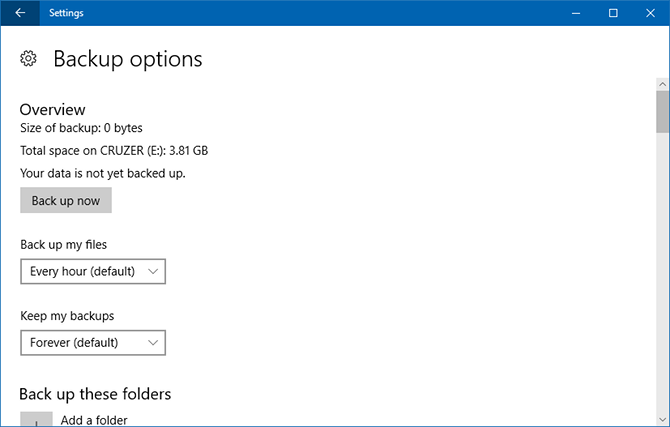
- كما يمكنك تغيير الملفات التي نسخها احتياطيًا من خلال التمرير لأسفل، وفي قسم Back up these folders قم بالنقر على Add Folder من أجل إضافة ملفات جديدة أو قم بالنقر على أي من المجلدات الموجودة ثم قم باختيار remove من أجل حذفها.
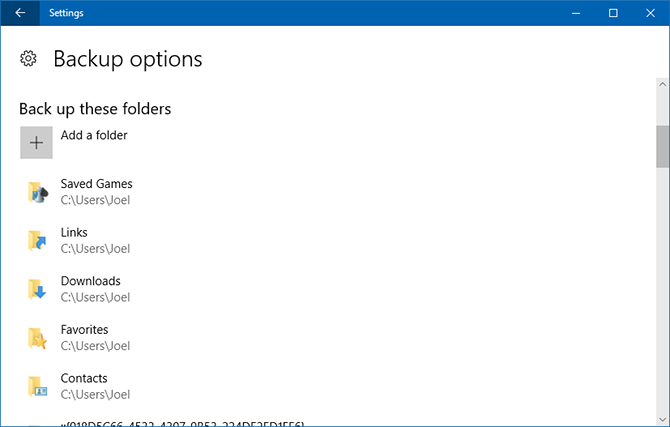
برنامج Cobian للنسخ الاحتياطي
يعتبر برنامج Cobian Backup من أفضل برامج النسخ الاحتياطي التي يمكنك الاعتماد عليها حيث أنه يوفر لك الكثير من المميزات الهامة بالإضافة إلى أنه سهل جدًا في الاستخدام حيث يعتمد البرنامج على بروتوكول FTP لنقل البيانات، وإليك فيما يلي شرح طريقة استخدامه بالتفصيل:
- في البداية قم بتحميل برنامج Cobian Backup وتثبيته على جهازك، وقم باختيار التثبيت كخدمة وليس تطبيق من أجل استخدامه في عملية النسخ الاحتياطي التلقائي على ويندوز 10.
- داخل برنامج Cobian قم بالنقر على رمز الساعة أو قم بالانتقال إلى Task ثم قم بالنقر على New task من أجل إنشاء أول مهمة بالنسبة لك.
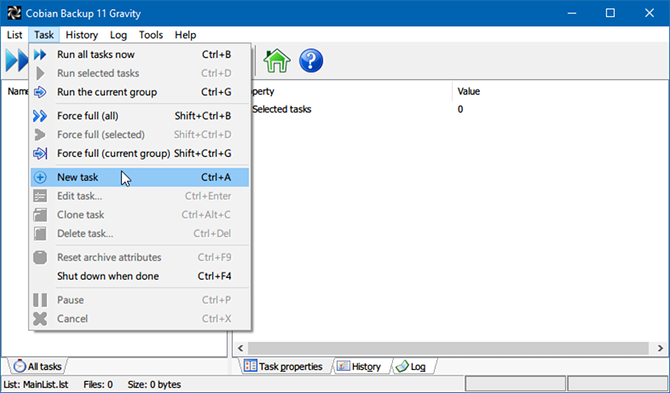
- في النافذة التي تظهر لك يمكنك البدء في ضبط إعدادات النسخ الاحتياطي بما في ذلك اسم العملية والنوع والمعدل وذلك كما في الصورة التالية:
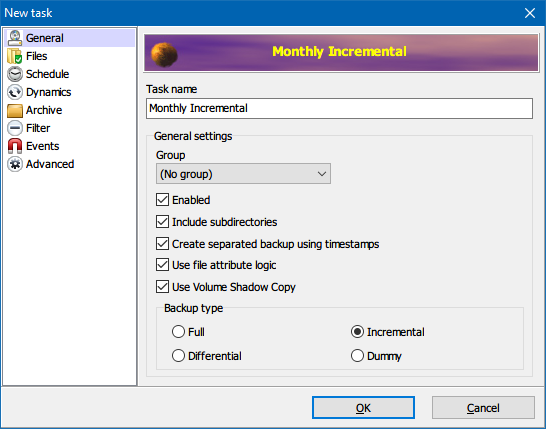
- الآن قم بالإنتقال إلى تبويب Files من القائمة الجانبية حيث يمكنك تحديد الملفات التي ترغب في عمل نسخة احتياطية منها بالإضافة إلى المكان الذي تود الإحتفاظ بهذه الملفات فيه.
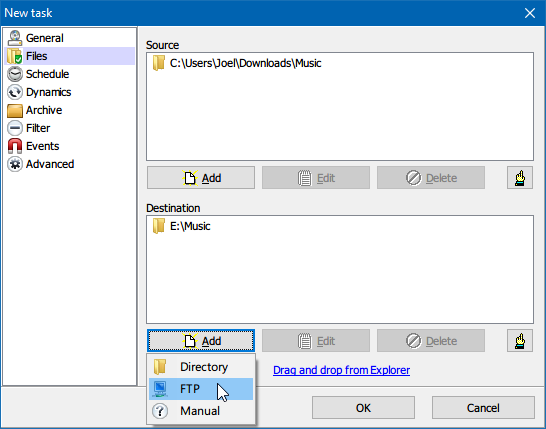
- من خلال تبويب الجدولة Schedule يمكنك تحديد معدل النسخ الاحتياطي التلقائي من خلال البرنامج كما يمكنك تحديد الأيام واختيار التاريخ لعملية النسخ التلقائي بدلًا من القيام بذلك يدويًا.
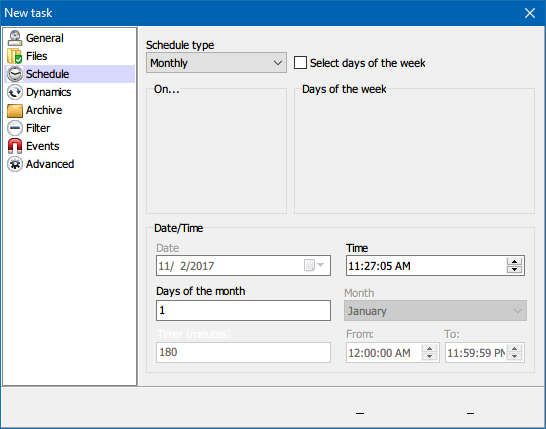
- أما بالنسبة لتبويب Archive فهو مخصص للحماية والأمان حيث يمكنك من خلاله تفعيل ضغط الملفات بكلمة مرور أثناء النسخ الاحتياطي لها، ويمكنك تفعيل هذا الخيار في حال أردت ذلك.
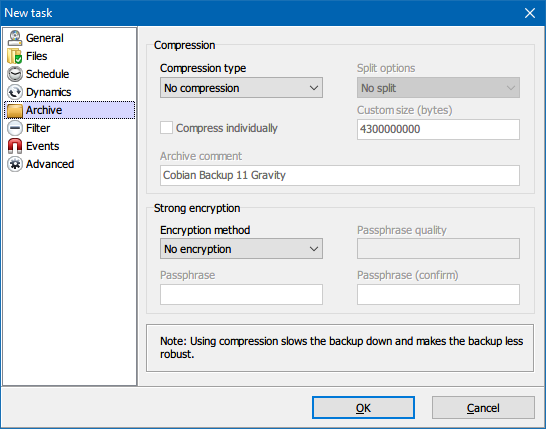
- توجد هناك المزيد من علامات التبويب في الأسفل التي توفر لك المزيد من المميزات والإعدادات المتقدمة إلا أنها ليس مهمة كثيرًا، لذلك يمكنك الآن النقر على زر OK بالأسفل من أجل حفظ هذه المهمة
تذكر أن برنامج Cobian لا يدعم استعادة النسخة الاحتياطية على ويندوز 10، ولكن يمكنك القيام ببساطة من خلال استخدام نفس الخطوات السابقة لإنشاء عملية نسخ احتياطي عكسية.
عمل النسخ الاحتياطي ويندوز 10 على السحابة
يتميز النسخ الاحتياطي على السحابة بعدة مميزات أهمها هو أنه آمن و موثوق غالبًا حيث أنك لا تحتاج إلى الإحتفاظ بفلاشة أو هارد خارجي فقط البريد الإلكتروني وكلمة المرور لخدمة التخزين الخاصة بك، في المقابل يعيب خدمات التخزين السحابي هو أنك سوف تحتاج إلى إنترنت سريع ومستقر كما أن هذه الخدمات تفرض قيودًا على حجم الملفات.
وإذا قمت باختيار النسخ الاحتياطي للملفات الخاصة بك على خدمات التخزين السحابي فسوف تكون الخيارات المتاحة لك هي Dropbox و Google Drive و OneDrive وسوف يعتمد الاختيار من بينها على مميزات كل خدمة من هذه الخدمات، وأهم هذه المميزات هي مساحة التخزين المجانية، يأتي جوجل درايف في المقدمة حيث يوفر لك 15 جيجابايت مجانًا، بعد ذلك ون درايف 5 جيجابايت، وأخيرًا دروب بوكس والذي يوفر 2 جيجابايت فقط مجانًا.
من أهم المميزات الأخرى التي ينبغي الانتباه إليها عند اختيار خدمة تخزين سحابي هو الأدوات المتوفرة لسطح المكتب لعمل نسخ احتياطي تلقائي، بالنسبة لخدمة OneDrive يمكنك استخدام خاصية File History التي تم شرحها سابقًا وهذه تعتبر ميزة هامة جدًا تتميز بها OneDrive على الخدمات الأخرى.
أهم الأسئلة الشائعة حول النسخ الاحتياطي في ويندوز 10
ما هو أفضل معدل لعمل نسخ احتياطي: يعتمد هذا الأمر بشكل أساسي على عدد المرات التي تقوم بتغيير ملفاتك فيها، على سبيل المثال إذا كنت تضيف ملفات جديدة متعلقة بالعمل يوميًا على جهازك فمن الأفضل عمل نسخة احتياطية منها كل أسبوع مرة واحدة أو مرتين على الأقل، على العكس من ذلك الملفات التي لا تحتاج إلى تغييرها سوى مرة أو مرتين كل شهر فيمكنك كذلك عمل نسخة احتياطية منها مرة واحدة في الشهر.
هل النسخ الاحتياطي مهم: بدلًا من أن تضطر إلى إرهاق نفسك لاستعادة بياناتك المفقودة لاحقًا من الأفضل عمل نسخة احتياطية منها حاليًا، ومع ذلك يعتمد هذا الأمر بشكل كبير على أهمية الملفات بالنسبة لك، فإذا كنت لا تقوم بتخزين ملفاتك هامة على الكمبيوتر الخاص بك فلا داعي لإضاعة وقتك بعمل نسخة احتياطية، أما إذا كانت لديك ملفات شخصية أو ملفات عمل هامة فلابد من نسخها احتياطيًا لتجنب ضياعها لاحقًا.
ما هو أفضل نوع من أنواع النسخ الاحتياطي: كما ذكرنا لكم النوع الأفضل لعمل نسخ احتياطي هو النوع التفاضلي حيث أنه يقوم بتحديث البيانات الجديدة فقط بدلًا من نسخ الملفات بأكملها وهذا سوف يوفر عليك الكثير من الوقت كما أنه سوف يساعدك على حماية بياناتك الجديدة والقديمة باستمرار.
مقال متعلق:



[…] هو النسخ الاحتياطي – Backup ؟ ولما قد تحتاجه ؟ أخذ نسخة احتياطية من ملفاتك هو […]